【万彩骨骼大师无水印激活版下载】万彩骨骼大师激活版百度网盘 v2.3.1 官方专业版
软件介绍
万彩骨骼大师无水印破解版是一款专业且强大的动画设计软件,由静止状态逐帧演示动画效果,以静态为基础,增添丰富的骨骼类型,让他操作起来相当方便,还能够轻松帮助用户对骨骼进行不同的颜色标记,便于辨认。
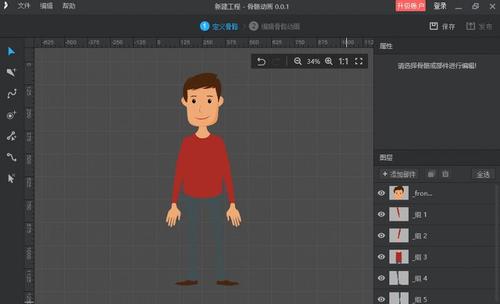
软件特色
1、万彩骨骼大师官方版分享骨骼动画设置功能,在软件设计可以运动的角色
2、万彩骨骼大师官方版可以添加很多骨骼类型,可以对骨头添加,在角色界面直接添加骨头
3、支持根节点添加,将一个骨头分化为多个节点
4、支持曲线骨头添加,通过曲线可以手动调整相关角色运动的节点
5、分享图形比例设置功能,在软件可以手动调整图像显示的比例
6、支持属性添加,每次选择编辑骨骼功能的时候都可以显示对应的属性
7、支持图层编辑,打开软件就可以显示图层
8、支持骨骼颜色设置,添加不同的颜色方便你区分角色上添加的固定点
9、支持发布当前的内容,将骨骼动画编辑完毕就可以发布为MP4
软件功能
1、软件功能丰富,为用户设计动画分享更轻松的编辑过程
2、可以添加任意png图片到软件编辑,可以添加人物到软件编辑
3、将PS软件制作的图像添加到软件设计动态GIF
4、软件界面功能非常多,设计的工具都是很简单的
5、在动画制作界面,可以查看帧视图,也可以查看骨骼视图
6、使用鼠标就可以移动骨骼,从而调整当前角色的运动状态
7、添加动画帧很方便,在软件界面调整一个新的动作就可以立即添加帧
8、可以直接发布为GIF动画,也可以发布为位图png
万彩骨骼大师无水印破解版使用教程
一、编辑/打开在线角色
1、选择一个在线角色模板 — 选择“正面”或“侧面”– “编辑正面”/“编辑侧面”。
另外,支持在搜索框中输入关键词,快速找到所需角色。
2、角色编辑。可以自定义角色的头部、上半身和下半身的装扮。
步骤:①选择一个分类 — ②点击所选素材,即可应用到人物上 — ③点击【确认】进入下一步。
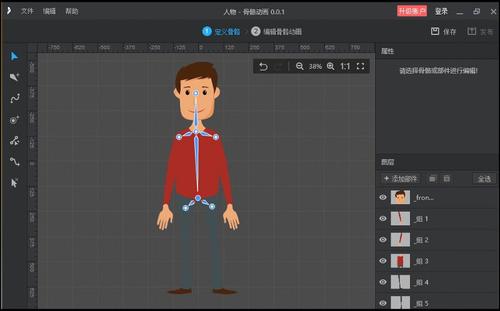
二、制作角色动画方法1 — 直接套用动作库动作
预设的在线角色,都已经添加好骨骼,就可以直接进入制作动画界面。这里我们先来简单了解一下制作动画界面。
这部分为功能面板介绍,看不懂也没关系,跳过这一步也不影响使用。
①骨骼属性编辑面板:可以自定义骨骼位置、弯曲、长度、旋转角度、IK约束以及缓动函数设置等。
②图层和动作面板:可以查看图层和切换图层等;动作面板中有大量的预设动作,把动作拖到时间轴即可应用。
③时间轴:显示与控制图层帧、骨骼帧、时长、帧频等。
④画布区域:可调整与查看骨骼动作与图层等。
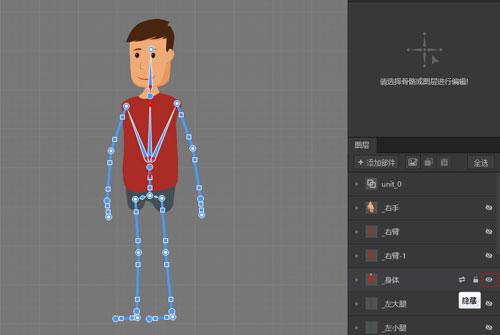
1、直接使用动作库中的动画动作。 对于基础用户来说,直接套用动作库的动作是最简单便捷的方法。
步骤:①在右侧的控制面板中找到【动作】– ②选中一个动作 — ③把动作拖动到时间轴上 — ④预览或继续添加
注意:(1)可输入关键词快速查找所需动作;(2)动作添加的位置取决于鼠标放下弹起所在的帧频位置;
2、分解预设动作。
(1)可分解动作查看学习或自定义该动作中的图层与骨骼变化;
(2)可以选中多个图层或骨骼帧,右击选择【组合】即可将多个图层/骨骼组合成一个图层或骨骼帧。
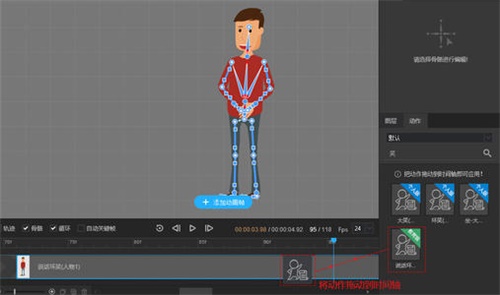
3、替换图层来改变人物表情等。将预设的动作的图层帧与骨骼帧分解后,即可替换图层帧中的图层来实现人物笑、哭、郁闷等表情。
步骤:①播放头移动到图层上 – ②选择所需图层 — ③点击【图层切换】打开图层切换列表 — ④选中图层,点击应用到人物上即可看到效果
注意:①要将播放头放置图层帧的图层上面,才可以替换图层素材。②点开图层,底下显示的是该图层下关联的骨骼。
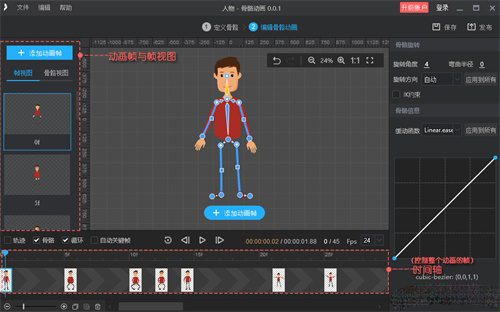
三、制作角色动画方法2 — 自定义角色的动画动作
假如动作库中的动作无法满足需求或者你想有点小创新,可以试试自定义角色的动画动作。对于基础用户的话,直接套用动作库动作会更高效。
1、添加图层和骨骼帧。添加图层帧(切换图层图片,改变图层顺序)/骨骼动作帧(骨骼变化)到当前播放头位置。
步骤:①把播放头移到适当的帧频位置中 — ②点击添加图层/骨骼帧。
2、根据需求,调整人物的骨骼来实现人物的走、跳、跑等肢体动作;还可以通过替换图层图片来实现人物笑、哭、郁闷等脸部表情。
调整骨骼实现走、跑、跳等肢体动作
3、保存自定义动作
将自创动作中的图层帧与骨骼帧合成新动作,并保存在动作库中以便下次使用。
步骤:①点击【合成动作】– ②自定义新动作名称 — ③选择【自定义】– ④显示在动作库中 – 将动作拖动到时间轴即可应用。
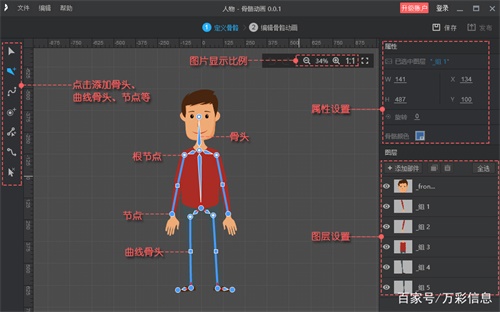
四、保存与发布
编辑完成后,即可保存并发布工程。目前有4种可选:MP4, MOV, PNG与GIF格式,还支持自定义mp4格式与Gif格式的背景颜色。
步骤:①发布 — ②发布路径 –③发布格式 — ④发布大小(分辨率越高清晰度越高)– ⑤自定义发布背景(透明或有背景色)– ⑥确定【发布】– ⑦查看展示
万彩骨骼大师无水印破解版操作技巧
1、添加角色
在制作角色动画之前,先添加角色图片。
(1)直接拖拽角色图片或点击添加按钮,且所有角色图片必须是PNG 透明图片或PSD格式图片。
(2)也可以先打开工程文件熟悉一下万彩骨骼动画大师,点击工程缩略图即可打开。
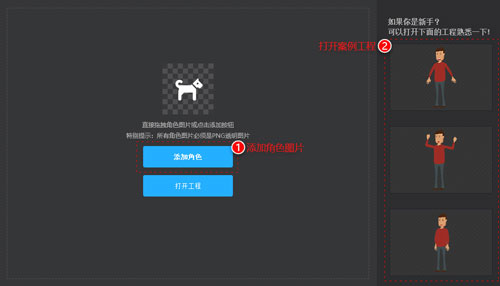
2、添加骨架
进入添加骨架操作界面,即可开始给角色图片添加骨头。假如是想要实现更顺滑的曲线运动效果,则可以选择添加曲线骨头。
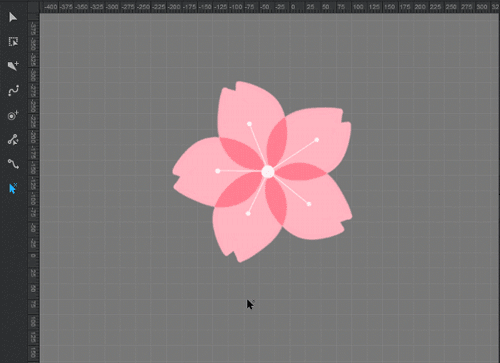
(1)换方向添加骨头:添加一个骨头A,添加骨头B,然后想在另外一个方向添加骨头C,就需要再点击一次骨头A,再继续添加骨头即可。
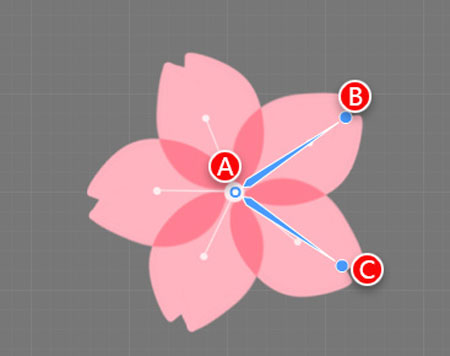
(2)当图片是PSD格式存在多图层的情况下,在添加骨头时,注意隐藏其他图层,避免将骨头加错图层。
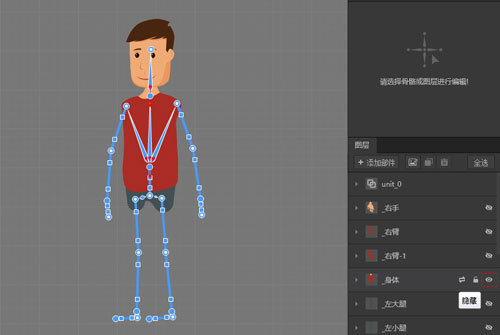
(3)为什么添加的骨头是灰色的?
当骨头添加在无效区域时(比如说添加在图片以为的区域或骨头附着的图层不对),骨头跟固定点就会显示灰色,就代表此骨头跟固定点是无效的。
当出现灰色骨头或固定点时,就要删掉重新添加骨头跟固定点在正确的位置(比如说图片上或某个图层上)。
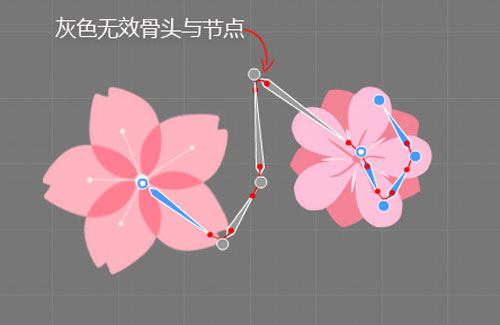
3、制作动画
添加完骨头后,即可开始制作动画。拖动时间轴的播放头到所需的动画帧位置,调整角色动作(移动,旋转等),再【添加动画帧】。调整好的动作动画帧即可显示在时间轴中。
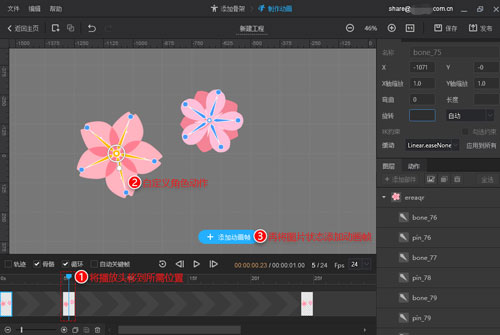
(1)可以随心所欲调整设置角色动作,比如移动、旋转、跳跃等。假如是多图层的角色动画,还可以替换某个图层图片来实现一些动作变化等。
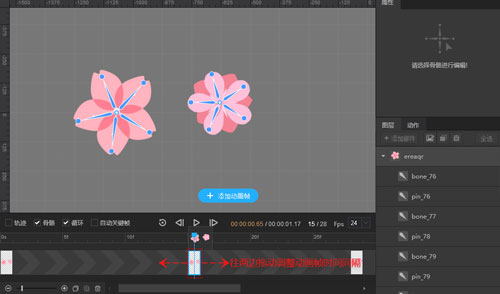
(2)添加完动画帧之后,还可以在时间轴中调整2帧动画帧直接的时间间隔,默认1秒=24帧。
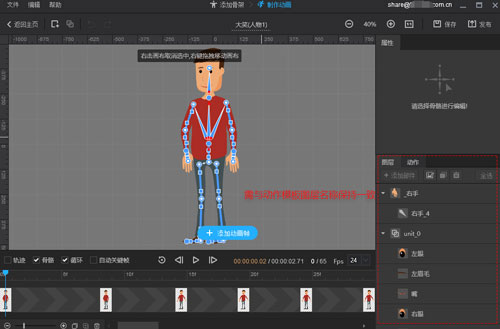
(3)在使用内置骨骼动作时(目前只有人物骨骼模板即示例工程骨骼人物1),注意只有骨骼名字与动作模板骨骼名字完全匹配时,该动作才会完整展示,否则会导致不匹配的骨骼动作丢失。
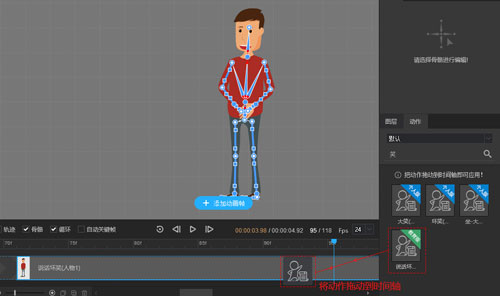
4、发布作品
制作动画完成后,就可以准备发布作品。目前万彩骨骼动画大师分享4种发布格式:MP4、透明Mov、PNG文件和GIF。用户根据自身需求来输出相应的格式。
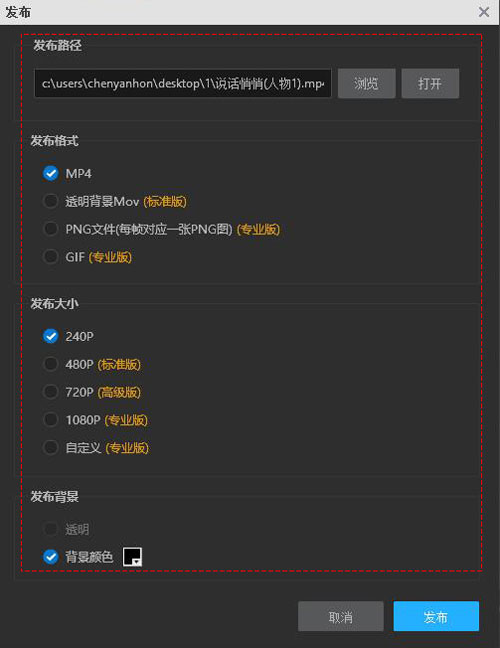
下载仅供下载体验和测试学习,不得商用和正当使用。
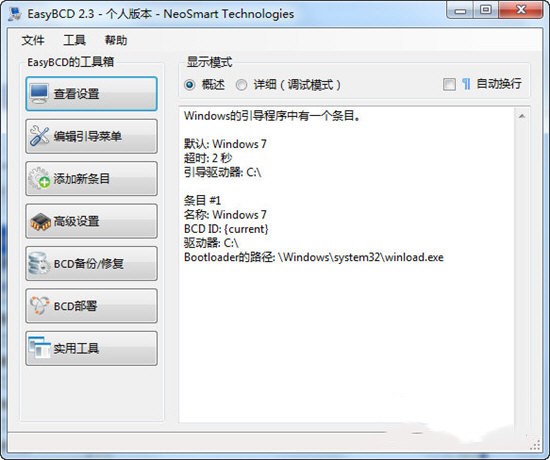
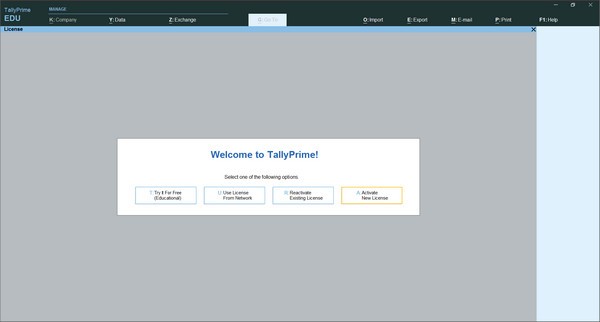

发表评论